在使用电脑过程中,有时我们会遇到电脑屏幕缩小后出现黑边的问题,这不仅影响了我们的视觉体验,还可能导致部分内容无法显示完整。本文将为您介绍一些简单有效的方法,帮助您解决电脑屏幕缩小后出现的黑边问题,让您的电脑屏幕全屏显示。
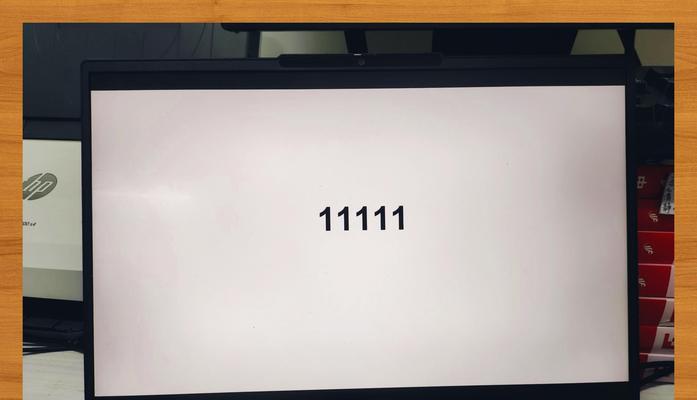
调整显示设置
通过调整显示设置,可以解决电脑屏幕缩小后出现的黑边问题。打开“控制面板”,选择“外观和个性化”,进入“显示”选项,点击“分辨率”调节器,将分辨率调整为最适合您的显示屏的选项。
使用显卡控制面板
部分显卡品牌提供了专门的控制面板,您可以通过这些控制面板进行屏幕缩放的设置。打开显卡控制面板,找到“缩放”或“屏幕调整”选项,将其调整为“全屏显示”即可解决黑边问题。

更新显卡驱动程序
有时,电脑屏幕缩小后出现黑边问题可能是因为显卡驱动程序过时或不兼容所致。通过更新显卡驱动程序,可以解决这一问题。打开设备管理器,找到“显示适配器”,右键点击选择“更新驱动程序”,选择自动更新或手动下载最新的显卡驱动程序进行安装。
检查显示连接线
如果您使用的是外接显示器,黑边问题也可能与显示连接线有关。检查连接线是否松动或损坏,如果是,请重新连接或更换连接线以解决问题。
调整显示器设置
有些显示器具有自带的设置菜单,您可以通过菜单操作来调整显示器的屏幕比例和缩放设置,以消除黑边问题。按下显示器上的菜单按钮,找到相应选项进行调整。
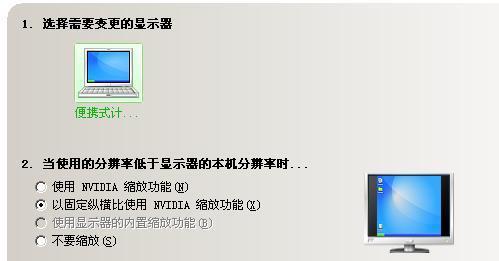
检查操作系统设置
有时,操作系统中的设置也可能导致电脑屏幕缩小后出现黑边的问题。打开操作系统的显示设置,检查是否启用了放大模式或缩放选项。如果有,将其关闭以解决问题。
尝试使用第三方软件
除了系统自带的显示设置外,还有一些第三方软件可以帮助您解决电脑屏幕缩小黑边问题。例如,VirtualDub、ZoomPlayer等软件都提供了屏幕缩放和调整功能,您可以尝试使用这些软件来调整屏幕显示。
重启电脑
有时,电脑出现问题后,重启电脑可以解决一些不明原因的故障。尝试重新启动电脑,看看是否能够解决屏幕缩小黑边问题。
检查硬件兼容性
如果您刚更换了新的显示器或显卡,那么黑边问题可能与硬件兼容性有关。请确保您使用的显示器和显卡是相互兼容的,并遵循制造商提供的操作指南。
修复操作系统错误
有时,电脑操作系统本身的错误也可能导致屏幕缩小黑边问题。使用系统自带的修复工具或第三方优化软件进行操作系统错误修复,有助于解决此类问题。
恢复默认显示设置
在进行调整和尝试多种方法后,如果问题依然存在,您可以尝试恢复默认的显示设置。在控制面板或显示设置中,找到“恢复默认设置”选项,将所有设置还原为初始状态。
联系技术支持
如果您尝试了以上方法仍未能解决屏幕缩小黑边问题,建议您联系电脑或显示器的技术支持,寻求专业的帮助和解决方案。
注意更新操作系统
保持操作系统的更新也是解决屏幕缩小黑边问题的一个重要步骤。及时更新操作系统,可以获取最新的修复补丁和功能优化,减少可能导致黑边问题的错误。
预防屏幕缩小黑边问题
除了解决问题外,预防屏幕缩小黑边问题也是很重要的。使用正版软件、避免非法下载、定期清理系统垃圾文件等,有助于减少潜在的问题。
通过调整显示设置、使用显卡控制面板、更新驱动程序、检查连接线等多种方法,我们可以有效地解决电脑屏幕缩小后出现的黑边问题。希望本文提供的方法能够帮助您解决这一问题,并提升您的电脑使用体验。记住,保持系统更新和定期维护,可以预防潜在的屏幕缩小黑边问题的发生。


